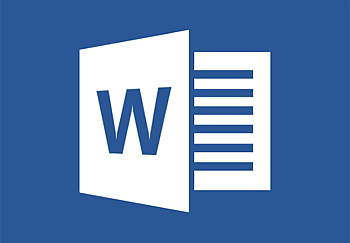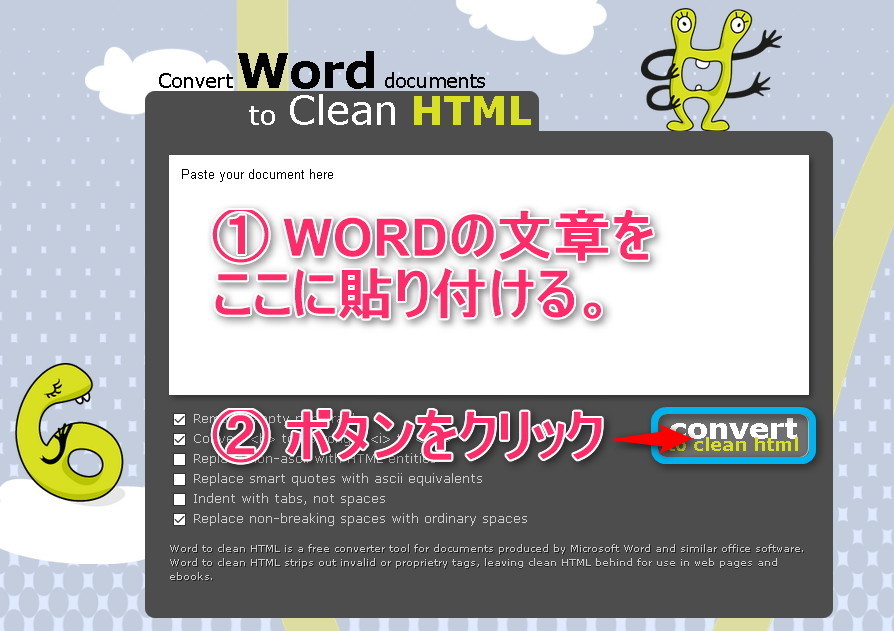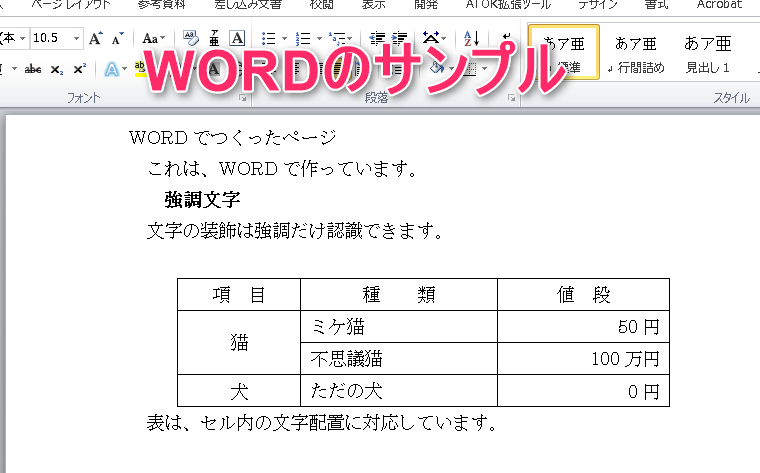WORDでホームページが作れると便利です。スペルチェックなどもできるし、表も簡単に作ることができます。
しかし、問題があります。WORDには作った文章をHTMLとして出力する機能があるのですが、その出力結果を見ると驚くほどタグが多い。不要なタグや重複したタグがたくさんあり、こんなものをアップしたらページの読込に時間がかかるのは間違いない、と思ってしまいます。
そこで、WORDでつくったページを余分なタグを削除したきれいなHTMLに出力する方法をご紹介します。表が入っていてもきれいに出力できます。
WORD文章をHTML形式で出力
タグの生成には、以下のサイトのWord文書-HTML変換サービスを使います。外国サイトですが、日本語でも問題なく変換できます。
『CONVERT WORD DOCUMENTS to CLEAN HTML』
使い方はとても簡単。WORDの文章を全てコピーして、このサイトの窓に貼り付け、「convert」ボタンをクリックするだけです。
では、実際にやってみましょう。
WORDに下のような記事を書いたとします。
これをHTMLに変換して、このブログに貼り付けると下のようになります。
**** ここから ****
WORDでつくったページ
これは、WORDで作っています。
文字の装飾は強調だけ認識できます。
|
項 目 |
種 類 |
値 段 |
|
猫 |
ミケ猫 |
50円 |
|
不思議猫 |
100万円 |
|
|
犬 |
ただの犬 |
0円 |
表は、セル内の文字配置に対応しています。
*** ここまで ****
WORDの文字装飾で反映されるのは、「文字の強調」だけのようです。
インデントは無効です。
表は、セル内の文字の配置やセルの結合などは反映できます。
ハイパーリンクは問題なく使えるのでとても便利です。
生成されたタグをそのままブログに貼ると、表の上部に広いスペースが表示されてしまいます。これは改行が改行タグとして認識されてしまうために発生するトラブルです。このため、生成されたタグを1行にします。
この作業は、以前公開した複数行の文章を1行に変換するExcelマクロを使います。このEXCELファイルに生成されたタグをコピーペして、ボタンを押すだけで簡単にできます。
この複数行を1行にするEXCELマクロは、以下の過去記事からダウンロードできます。
『PDFファイルのテキストをコピーするときに役立つテキストの結合方法』